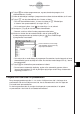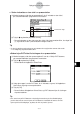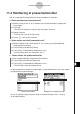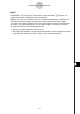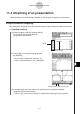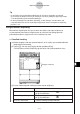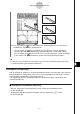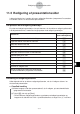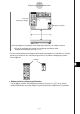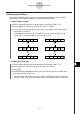ClassPad 300 PLUS ClassPad OS Version 2.20 Brugervejledning
20050501
11-2-2
Opbygning af en præsentation
(6) Tryk på m for at åbne programmenuen, og start derefter det program, hvis
skærmbilleder du vil hente.
(7) Udfør de nødvendige handlinger i programmet for at åbne det skærmbillede, du vil hente.
(8) Tryk på h, når det skærmbillede, du vil hente, er åbent.
• Det viste skærmbillede hentes, så snart du trykker på h. Billedet føjes
til siderne i den præsentationsfil, du valgte i trin (5).
• Hvis hentningen lykkes, vises " " på statuslinjen i ca. et sekund.
(9) Gentag trin (7) og (8) for at hente andre skærmbilleder.
•Bemærk, at du kan skifte til andre programmer efter behov.
(10) Når du har hentet alle de ønskede billeder, skal du trykke på m for
at åbne programmenuen og derefter trykke på
P
for at vende tilbage
til programmet Presentation.
• Selv efter at du er vendt tilbage til programmet Presentation, kan du begynde at hente
skærmbilleder igen for at tilføje flere sider. Du skal blot vende tilbage til trin (6) i denne
fremgangsmåde.
(11) Tryk på 6 for at kontrollere præsentationens indhold.
• Derved startes automatisk afspilning, og der rulles automatisk gennem siderne
i den nye præsentation. Du kan få yderligere oplysninger under "Brug af automatisk
afspilning" på side 11-4-1.
Tilføjelse af en tom side i en præsentation
Benyt fremgangsmåden på side 11-2-3, når du vil tilføje en tom side i slutningen af en
præsentation. Når du har tilføjet en tom side, kan du indsætte tekst i den eller flytte den
til et andet sted i præsentationen.
Du kan bruge tomme sider til at angive slutningen på en præsentation, til at opdele
en præsentation i afsnit eller til at indsætte kommentarer.
Denne værdi viser, hvor mange
sider (billeder) du har hentet og
føjet til præsentationen.